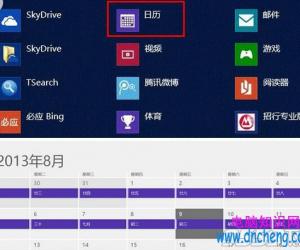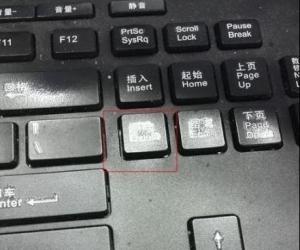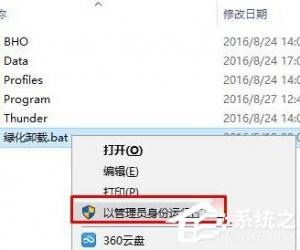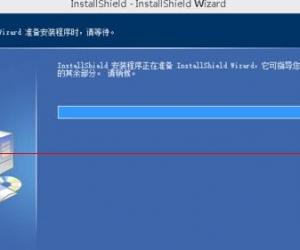Win7空闲状态自动关机该怎么办 Windows7自动关机的解决教程
发布时间:2017-04-07 16:27:32作者:知识屋
Win7空闲状态自动关机该怎么办 Windows7自动关机的解决教程 我们常常会在晚上的空闲时间下载或者上传一些东西,此时应该没有人会面对电脑乖乖的等待,通常都会将电脑挂机跑去做一些别的事情。而Win7处于空闲状态一段时间后会自动关机,可是在电脑操作过程中并没有设置任何关机功能。再重新按下开机按钮启动计算机时,Win7桌面就会出现了一个隐藏文件desktop,若将该文件删除则直接进入黑屏关机。碰到这种情况该怎么办呢?
解决方法:
一、先检查系统硬件驱动是否已经更新为最新,如果没有的话,需要进行更新。
二、然后检查一下系统鼠标键盘设备是否设置了唤醒电脑。即使用Win+X+P键调出控制面板,然后在控制面板上打开“设备管理器”,在找到鼠标和键盘对应设备上右键单击选择“属性”,接着切换至“电源管理”,然后勾选“允许此设备唤醒计算机”。

这样今后你的电脑就不会在空闲状态下自动关机了。你就可以挂机一整晚下载电影、游戏了,然后安稳的睡个好觉,第二天就能享受到下载的成果,可谓一举两得。喜欢本篇教程的朋友记得多多分享哦。
知识阅读
软件推荐
更多 >-
1
 一寸照片的尺寸是多少像素?一寸照片规格排版教程
一寸照片的尺寸是多少像素?一寸照片规格排版教程2016-05-30
-
2
新浪秒拍视频怎么下载?秒拍视频下载的方法教程
-
3
监控怎么安装?网络监控摄像头安装图文教程
-
4
电脑待机时间怎么设置 电脑没多久就进入待机状态
-
5
农行网银K宝密码忘了怎么办?农行网银K宝密码忘了的解决方法
-
6
手机淘宝怎么修改评价 手机淘宝修改评价方法
-
7
支付宝钱包、微信和手机QQ红包怎么用?为手机充话费、淘宝购物、买电影票
-
8
不认识的字怎么查,教你怎样查不认识的字
-
9
如何用QQ音乐下载歌到内存卡里面
-
10
2015年度哪款浏览器好用? 2015年上半年浏览器评测排行榜!